Lapisan di Inkscape memberikan kemampuan untuk merancang desain secara terstruktur dan terorganisir. Dengan bekerja dengan berbagai objek vektor, foto, dan teks, kamu dapat meningkatkan keteraturan proyek-proyekmu secara signifikan. Panduan ini akan menunjukkan bagaimana cara mengelola lapisan dengan efisien dan memanfaatkan mode campuran di Inkscape secara optimal.
Temuan Paling Penting
- Mengelola lapisan mempermudah pekerjaan dengan desain-desain kompleks.
- Kamu dapat dengan mudah memindahkan dan menata ulang objek dalam lapisan.
- Mode campuran dan penyesuaian opasitas memungkinkanmu menciptakan efek-efek kreatif.
- Mengunci lapisan melindungi desainmu dari perubahan yang tidak disengaja.
Panduan Langkah-demi-Langkah
Mengatur dan mengelola lapisan
Untuk membuka panel lapisan, klik pada ikon yang sesuai di bilah menu atas. Secara default, kamu berada di Lapisan 1, yang saat ini berisi foto kamu. Dengan mengklik dua kali nama lapisan, kamu dapat mengubah namanya. Ini akan membantu kamu untuk tetap terorganisir dengan kontenmu.
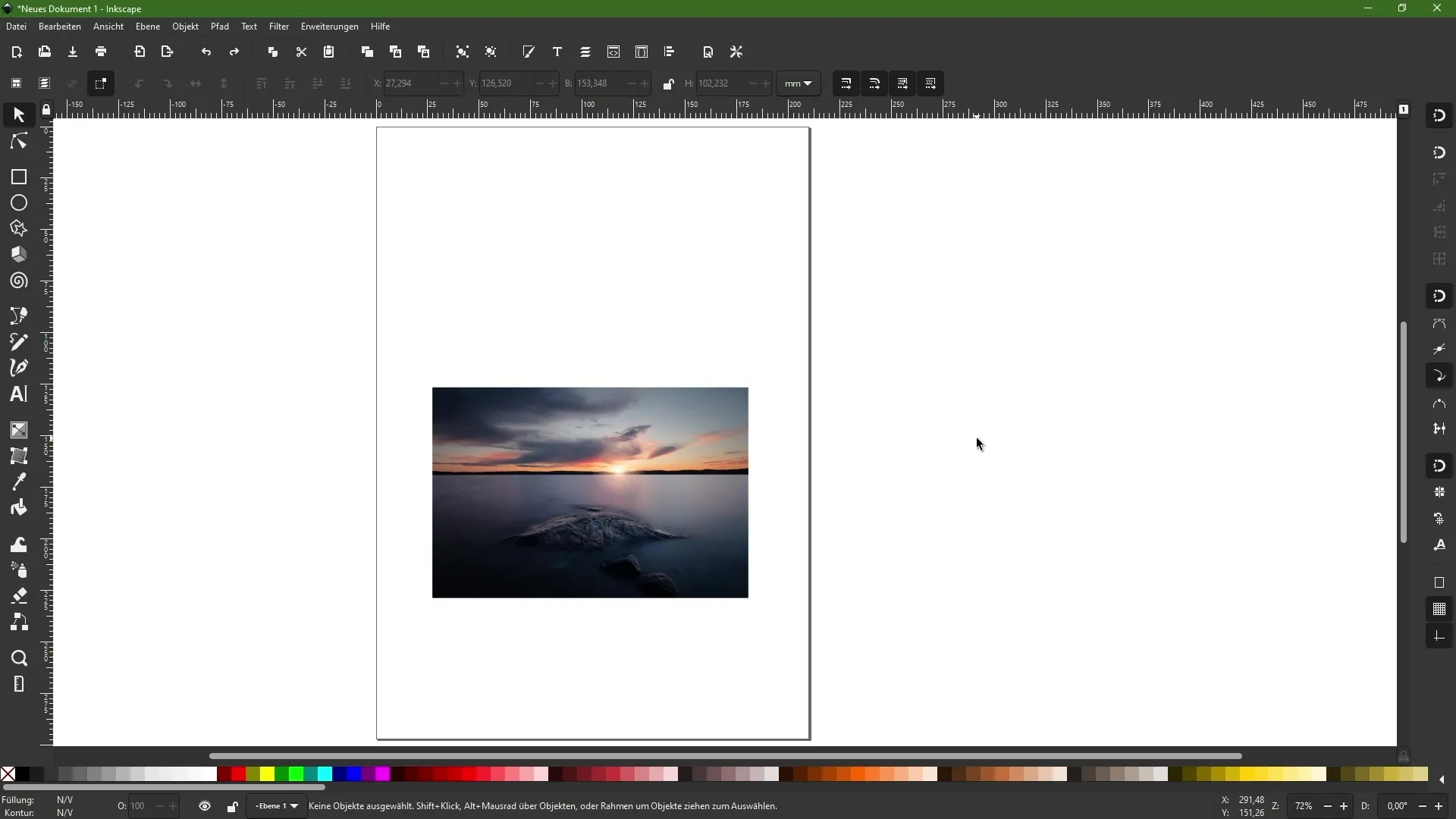
Dengan satu klik lagi pada simbol tambah, kamu dapat menambahkan lapisan baru kapanpun. Beri nama lapisan ini secara langsung untuk menetapkan fungsi dengan jelas dan atur urutan lapisan dengan drag & drop.
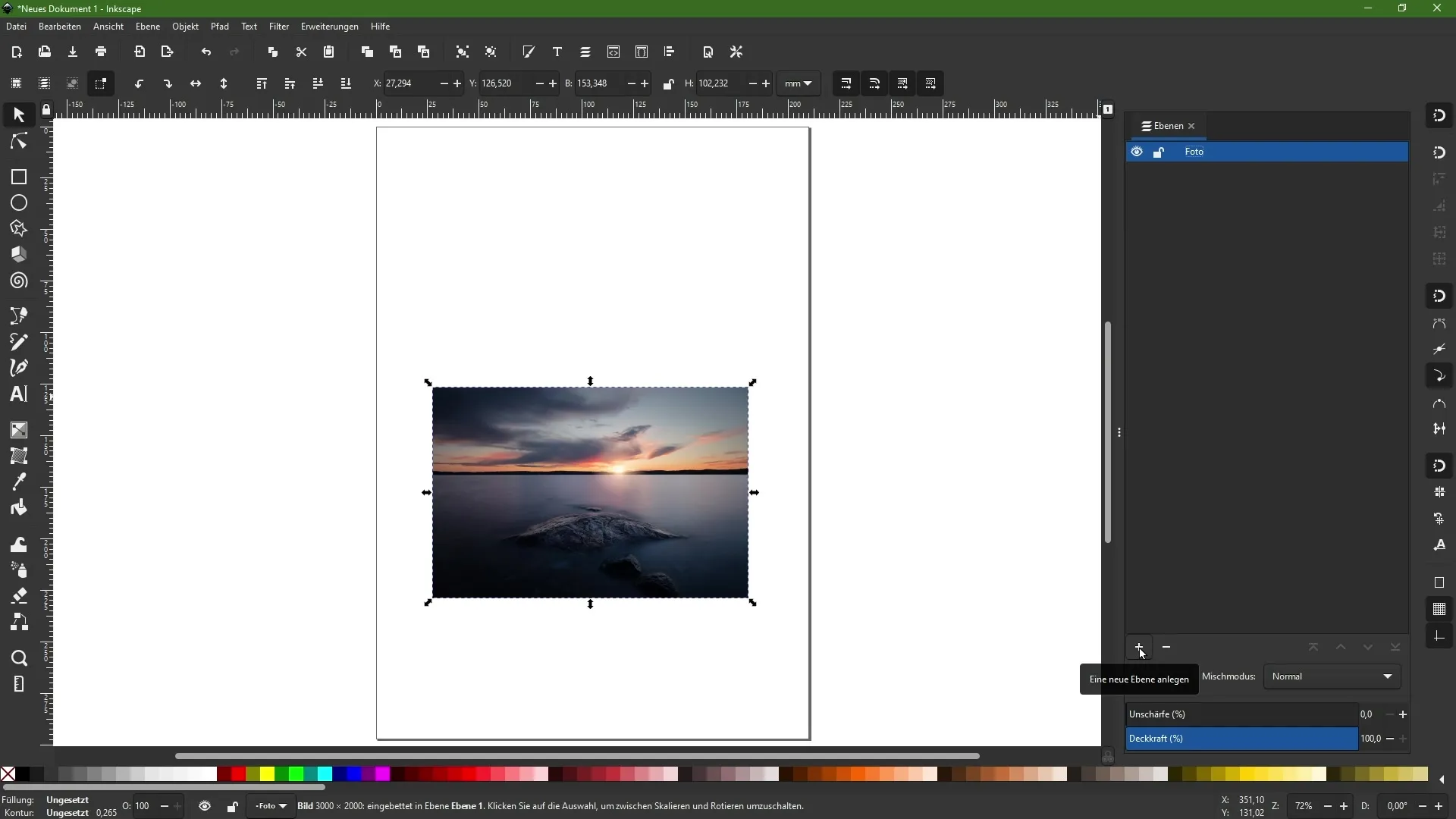
Untuk menjelaskan hierarki objekmu, gambarlah sebuah persegi panjang dan beri warna padanya misalnya oranye. Kemudian, buatlah persegi panjang lain dan letakkan di atas yang pertama. Ini akan membantumu mengenali bagaimana objek bahkan dalam satu lapisan saja bisa tumpang tindih.
Saat kamu memilih objek tertentu, kamu bisa menyesuaikan urutan di dalam lapisan yang sama. Dengan fungsi "pindahkan satu tingkat ke bawah", kamu bisa menyusun objek di belakang elemen-elemen lain. Hal ini berguna untuk membuat penyesuaian dengan cepat.
Memindahkan dan mengatur lapisan
Untuk lebih mengatur pekerjaanmu, kamu bisa membuat sub-lapisan, serupa dengan grup. Jika kamu ingin suatu objek tertentu tidak tumpang tindih, kamu dapat menyesuaikan lapisannya.
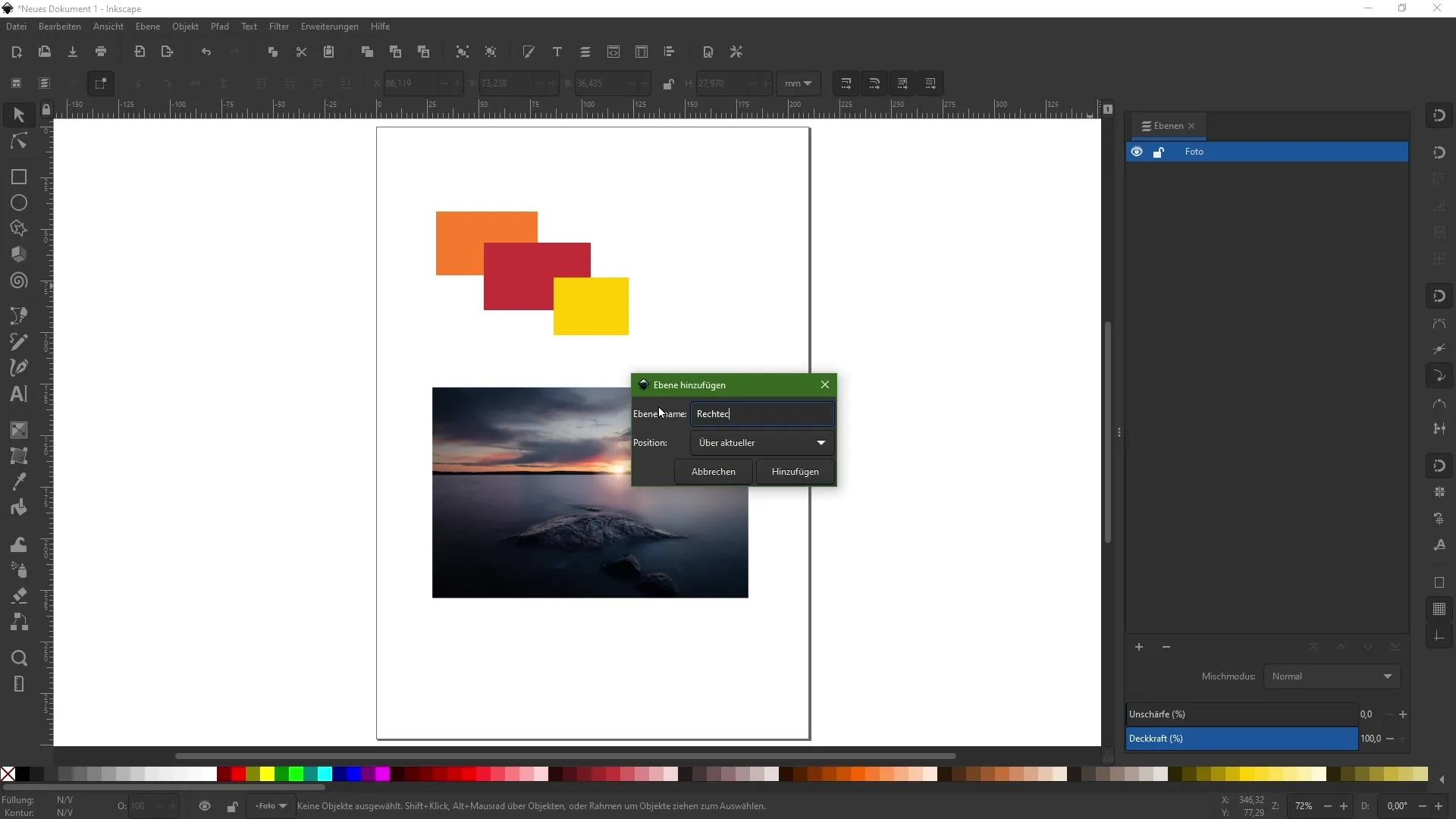
Setelah kamu membuat persegi panjang, pindahkan ke dalam sub-lapisan yang baru dibuat. Klik kanan pada objek dan pilih opsi "Pindah ke Lapisan". Ini tidak hanya akan meningkatkan organisasi visual, tetapi juga menangani file proyekmu dengan lebih baik.
Menerapkan mode campuran
Setelah mengatur lapisanmu, kamu bisa bereksperimen dengan mode campuran. Pilih sebuah persegi baru di lapisan foto dan ubah mode campurannya melalui palet "Isian dan Kontur". Di sini, kamu bisa menerapkan berbagai mode seperti "Gandakan Negatif" atau "Mencerahkan" untuk membawa cahaya dan bayangan kreatif ke desainmu.
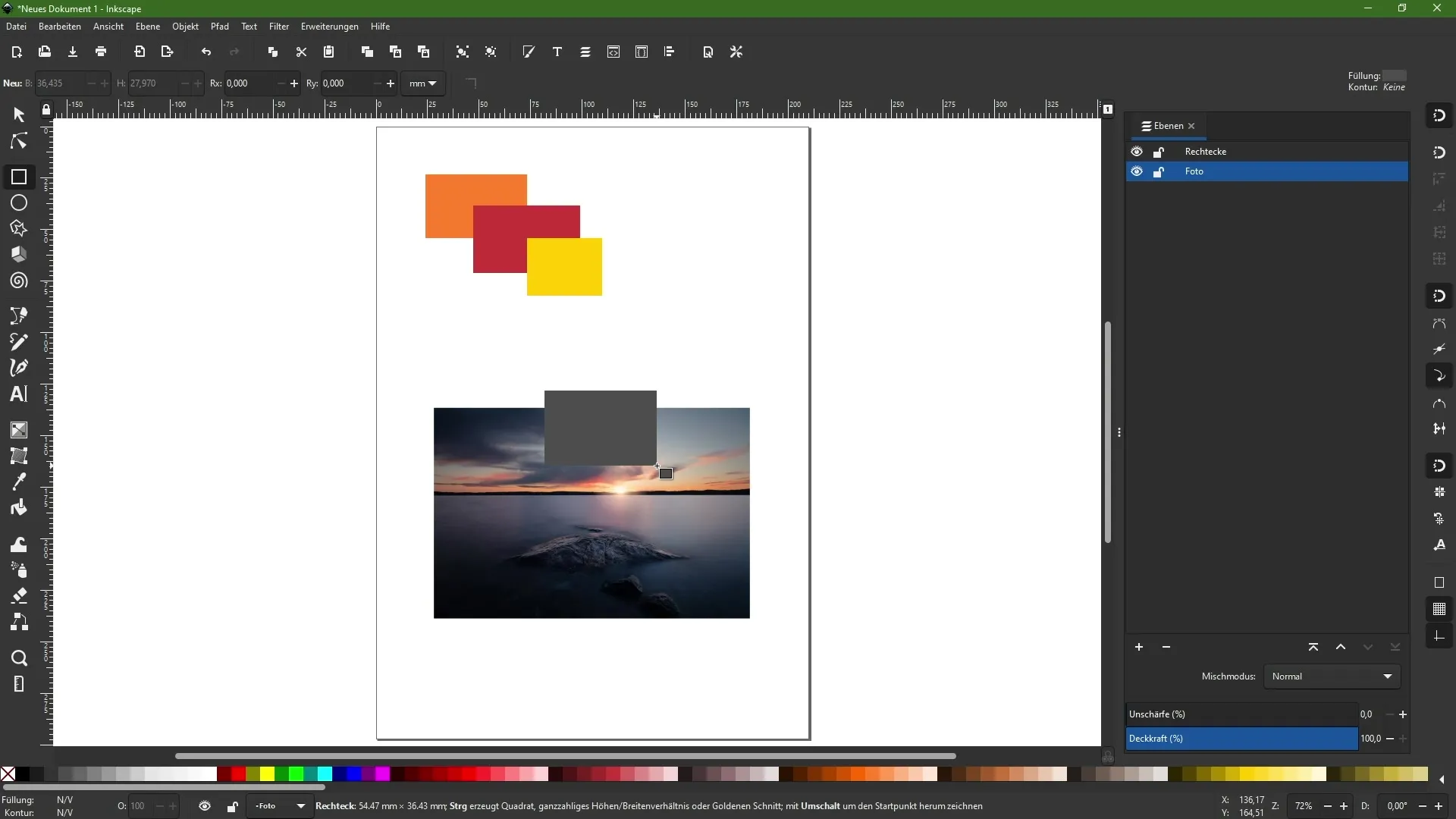
Cobalah untuk mengubah opasitas seluruh lapisan. Kamu akan melihat objek-objek di bawahnya menjadi transparan, yang memungkinkanmu untuk menciptakan efek menarik.
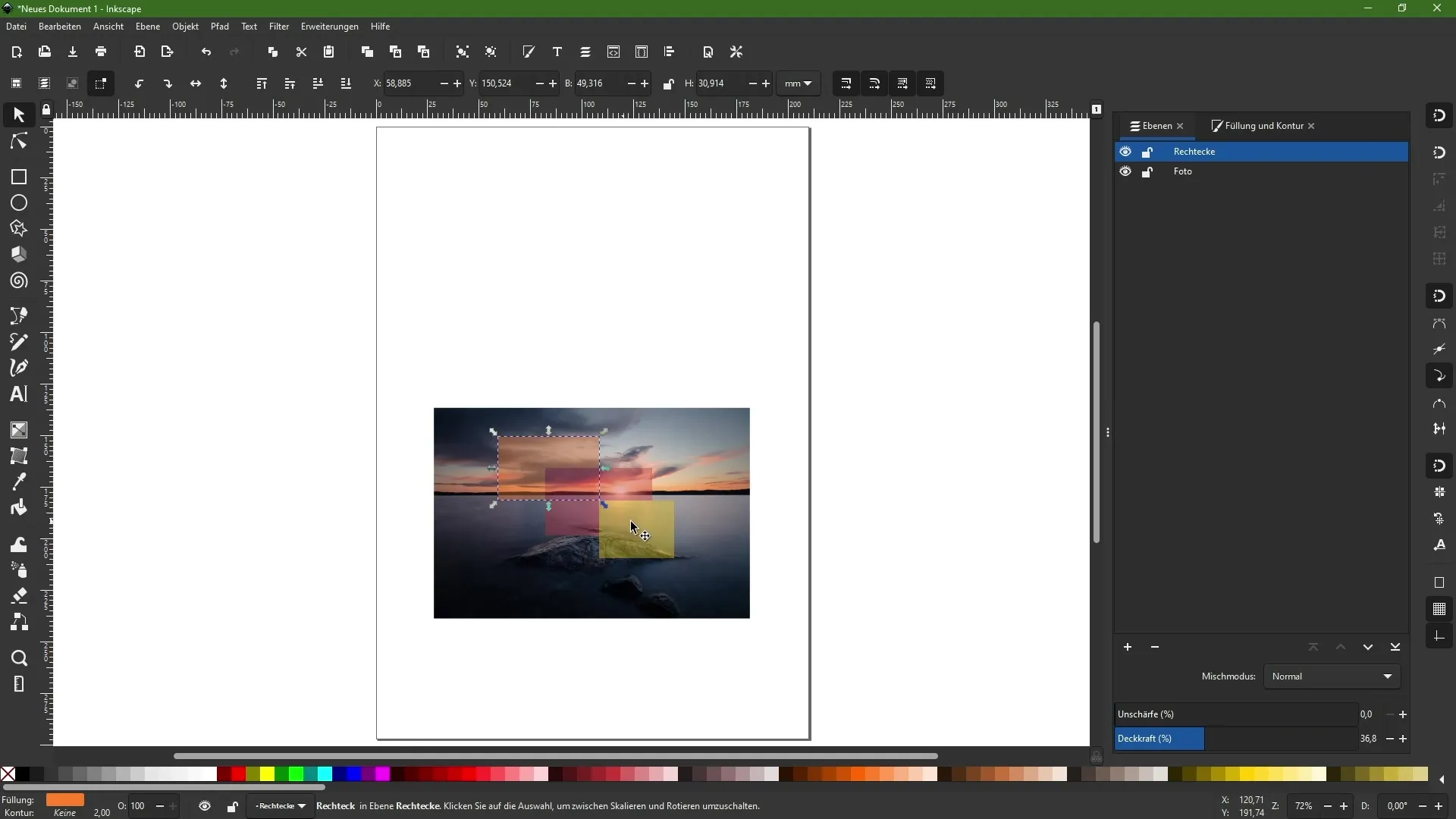
Jika kamu menerapkan mode campuran pada suatu lapisan secara keseluruhan, seluruh desain permukaan akan terpengaruh, bukan hanya objek tunggal. Penting untuk mengetahui hasil yang ingin kamu capai.
Mengunci objek dan mempertahankan keteraturan
Kadang-kadang, kamu mungkin ingin bekerja tanpa risiko lapisan tertentu terubah secara tidak sengaja. Aktifkan fungsi kunci untuk lapisan foto. Dengan demikian, kamu dapat memastikan bahwa lapisan tersebut tidak akan tergeser atau disunting tanpa sengaja saat kamu bekerja pada elemen-elemen lain.
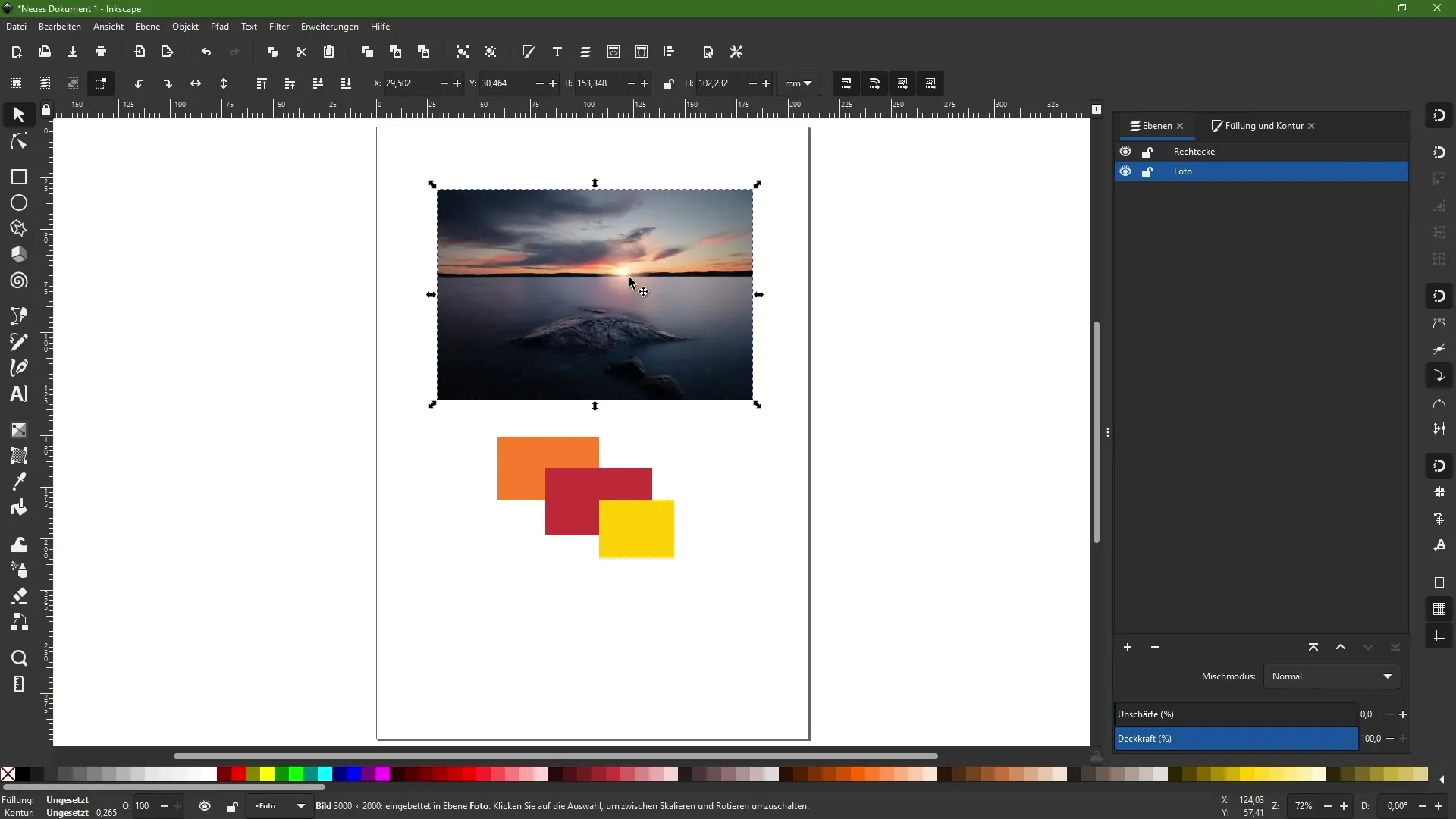
Selain fungsi penyesuaian, kamu juga bisa mengontrol keberadaan di panel pengaturan lapisan dengan menggunakan simbol mata, yang membantumu mempertahankan keteraturan proyekmu.
Ringkasan
Bekerja dengan lapisan dan mode campuran di Inkscape merupakan bagian fundamental yang penting dalam proses desain. Baik kamu membuat proyek-proyek kompleks atau merancang desain sederhana, penggunaan alat-alat ini dengan tepat akan meningkatkan efisiensi dan kreativitasmu.
Pertanyaan yang Sering Diajukan
Bagaimana cara membuat lapisan baru di Inkscape?Klik simbol tambah di panel lapisan untuk menambahkan lapisan baru.
Bagaimana cara mengubah hierarki objek?Tandai objek yang diinginkan dan gunakan ikon "geser satu tingkat ke atas/ke bawah".
Apa itu mode campuran dan bagaimana cara menggunakannya?Mode campuran menentukan bagaimana objek berinteraksi satu sama lain. Anda bisa mengaturnya di palet "Isian dan Kontur".
Bagaimana cara mengunci lapisan?Klik simbol kunci di sebelah lapisan yang sesuai.
Apakah saya bisa membuat sublapisan?Ya, Anda bisa mengelompokkan lapisan untuk membuat sublapisan dan mencapai organisasi yang lebih baik.


